Правильний вибір материнської плати – інструкція від «А» до «Я. Як вибрати корпус комп'ютера - критерії та характеристики Чіпсети материнських плат
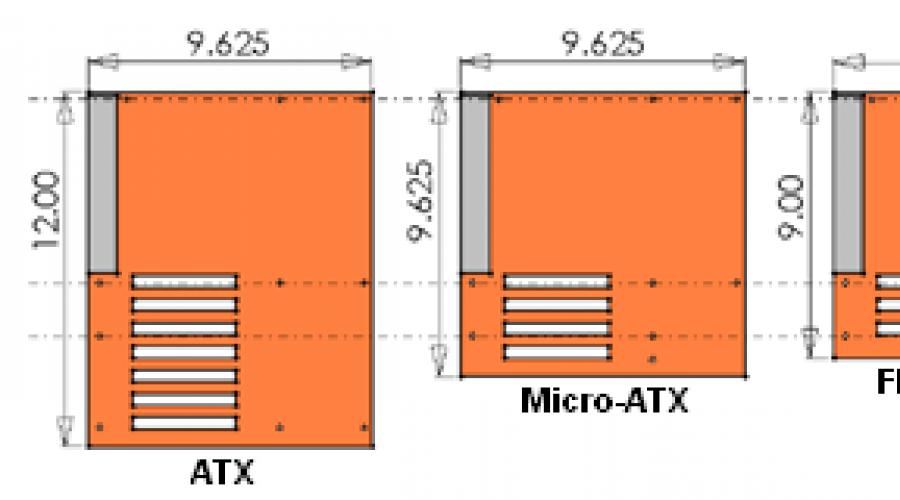
Як вибрати материнську плату Форм-фактори
У той час як великі виробники можуть зібрати готові ПК будь-якої конфігурації та формату, матплати формату ATX та його варіацій наповнюють ринок рішень для самостійного складаннякомп'ютерів. Більш компактні версії ATX обмежують варіанти розширення і зроблять вас більш залежними від інтегрованих або зовнішніх пристроїв, але при цьому дозволять зібрати мініатюрну систему. Навіть враховуючи той факт, що вбудовані аудіо- та мережеві контролерів "дорослі" до того рівня, коли для них вже не потрібні карти розширення, про вбудовану графіку того ж сказати не можна. Якщо комп'ютер використовується вами не тільки для перегляду відео та запуску робочих програм, то ви, напевно, захочете встановити дискретну відеокарту для підтримки 3D-контенту. У той час як офісні робочі станції та медіаплеєри можуть виконувати одну лише функцію протягом свого життєвого циклу, при побудові багатоцільової конфігурації добре мати додатковий простір для карт розширення.
ATX через Mini-ITX
Формат ATX був розроблений для усунення трьох недоліків попереднього форм-фактора АТ і має ряд поліпшень. По-перше, виділена під процесор частина плати знаходиться осторонь довгих відеокарт, тоді як у АТ-плат процесор був встановлений позаду або замість слотів для відеокарт. По-друге, впровадження окремої панелі вводу-виводу на матплаті дозволяє обійтися без роз'ємів USB, Ethernet, що закривають, і аудіовходи скоб на слотах. По-третє, охолодження йде від переднього нижнього краю до заднього верхнього через блок живлення та/або вентилятор. Усі три нововведення допомагають розмежувати процесор та слоти розширення на платформі.
Найбільш значущим із удосконалень було додавання вимикача живлення на материнську плату, що дозволило системі самостійно відключатися при завершенні роботи, а також задіяти такі можливості включення, як wake-on-ring (використовуючи модем), wake-on-LAN (використовуючи мережевий адаптер), power up/power down та гарячими кнопками на клавіатурі.
Похідні від ATX формати використовують той же процесорний роз'єм, так що при необхідності материнські плати меншого розміру можна встановити у великі корпуси. У стандарт ATX входять форм-фактори micro-ATX та Flex-ATX. Більшість ПК з дизайном Shuttle (що часто позначаються як SFF – Shuttle Form Factor або Small Form Factor) використовують двослотовий варіант плати формату Flex-ATX, скорочений приблизно до 20 см. Пізніше VIA зменшила форм-фактор mini-ITX до 17 см, скоротивши кількість роз'ємів до одного.
Розміри ATX вважаються в дюймах з дробовими значеннями, і округлення з точністю до міліметра є найбільш ймовірною причиною, чому монтажні отвори у материнських плат трохи зміщені від точок кріплення у багатьох корпусах. Навіть автор ATX компанія Intel останнім часом округляє значення при конвертації розмірів з оригінальних позначень (у дюймах).

На зображенні вище порівнюються максимальний розмір і максимальна кількість роз'ємів у різних форм-факторах, а пунктирні лінії показують, наскільки монтажні отвори в платах компактнішого форм-фактора збігаються з ними ж у великих корпусах. Також на малюнку продемонстровано давно забуте рішенняпроблеми mini-ITX.
Ще до того, як з'явилися потужні ігрові конфігурації на базі форм-фактора mini-ITX, AMD спробувала створити стандарт ігрових Shuttle-пристроїв, представивши новий форм-фактор DTX, а його двослотовий різновид під назвою mini-DTX нагадує mini-ITX за винятком того , За розмірами він трохи глибше, що дозволяє розмістити чотири модулі пам'яті і повноцінний регулятор напруги процесора. У той час як більшість ігрових корпусів mini-ITX підходи для материнських плат DTX, живучість форм-фактора mini-ITX демотивує виробників розробляти рішення під DTX. Як показано вище, працює те саме правило, коли менша за розмірами материнська плата підходить великому корпусу.
Нестандартні форм-фактори
Великогабаритні материнські плати існували за часом стільки ж, скільки будь-який із перелічених нами вище форм-факторів. Один із найстаріших - це EATX з глибиною 13 дюймів (33 см від заднього до переднього краю). Спроба Foxconn розробити 10-слотовий форм-фактор була успішною лише у презентації на ринку 10-слотових корпусів, а інші виробники відреагували на це 9-слотовими XL-ATX (34,5 см), де десятий слот у корпусі використовується для встановлення габаритної відеокарти у нижній слот платформи. Відповідні корпуси маркуються як XL-ATX-сумісні і при цьому підійдуть для найрізноманітніших плат меншого розміру аж до mini-ITX.
Як вибрати материнську плату Роз'єми
Що стосується процесорних роз'ємів, матплати раніше ділилися на два класи відповідно до віку та ціни, але AMD створила третій клас платформ з низьким енергоспоживанням. Ми розподілимо їх за популярністю:
Intel LGA 1150
Підтримуючи широкий діапазон процесорів Intel, материнські плати з роз'ємом LGA 1150 з'єднуються з двома каналами пам'яті DDR3 і максимум 16 лініями PCI Express 3.0 з повною швидкістю (8 ГТекс/с), які можуть бути розподілені між трьома додатковими пристроями. Сам процесор містить контролери пам'яті та PCIe 3.0, усуваючи необхідність використання додаткового північного мосту на чіпсеті. Натомість, однокомпонентний контролер-концентратор виконує роль традиційного південного мосту. Він використовує вторинний контролер PCIe 2.0 для підключення пристроїв, що вимагають меншу пропускну здатність.

Оскільки роз'єм розрахований на не велика кількістьпідключень PCIe, то LGA 1150, як правило, найкраще підходить тим, кому потрібно лише кілька слотів розширення. Перевага в пропускній здатності PCIe 3.0 дозволяє досягти розкішних рівнів продуктивності в таких багатопроцесорних конфігураціях, як SLI і CrossFire, але додавання третьої карти в масив може викликати проблеми (Nvidia навіть блокує SLI-сумісність у чотирьохсмугових слотах). Крім того, всі вісім ліній PCIe 2.0 здатні працювати з пропускною здатністю 2 Гбайт/с з усіма підключеними пристроями, включаючи 6 SATA-портів 6 Гбіт/с, всі 6 портів USB 3.0 та будь-які мережеві GbE-контролери.
AMD Socket AM3+
Роз'єм AMD AM3+ є флагманським вже три роки і навіть тоді, коли компанія менш орієнтується на ринок ПК класу hi-end та продовжує модернізувати мейнстрімні комплектуючі. Звання топової платформи допомагають закріпити чіпсет 990FX: він забезпечує 42 лінії PCI Express 2.0 через північний міст та на дві більше – через південний міст. Інтегрований у процесор контролер пам'яті підтримує двоканальну пам'ять до DDR3-1866 (і трохи більше з розгоном). Говорячи про розгін, діапазон CPU, що підтримується, варіюється від восьмиядерного процесора з рідинним охолодженням, розігнаним до 4,7 ГГц (далеко за рамки технічних специфікацій архітектури своїх ядер), до чотириядерної моделі в ціновому діапазоні $110.

Враховуючи, що незабаром дана платформабуде виведено з ринку, ми рекомендуємо її лише тим покупцям, які ретельно пропрацювали всі варіанти та вирішили зупинитися на цьому.
Intel LGA 2011-v3
Пропонуючи підтримку процесорів Intel Haswell-E (серій 5900 та 5800) Core i7 (до 8 фізичних ядер), роз'єм LGA 2011-v3 направляє до 40 PCIe 3.0 ліній від процесора до слотів розширення. Великий PCIe 3.0-контролер, на додаток до чотирьох каналів пам'яті DDR4, є найкращим вибором для користувачів, яким потрібна не тільки висока обчислювальна потужність, але й підтримка карт розширення з високою пропускною здатністю.

На відміну від попереднього роз'єму для hi-end-платформ, Intel також диференціює свої топові моделі серії 5900 у продуктовій лінійці, відключивши дванадцять з інтегрованих ліній PCIe 3.0 на молодших процесорах серії 5800. Цей крок не дозволяє використовувати зв'язки з чотирьох відеокарт на основі процесора серії 5800, штучно "відлякуючи" покупців, у яких може бути не дуже потужний процесор і дуже дорога відеокарта. Залежно від вибраної материнської плати, зменшення кількості доступних ліній може також закрити доступ до одночасного використання трьох відеокарт у режимі SLI.
8-лінійний контролер PCIe 2.0 інтегрований у чіпсет і працює з даними на швидкості 2 Гбайт/с, як і LGA 1150.
Intel LGA 2011
Підтримуючи процесори Intel Ivy Bridge-E (серій 4900 та 4800) та Sandy Bridge-E (серій 3900 та 3800) Core i7 (до 8 фізичних ядер), LGA 2011 направляє 40 PCIe ліній прямо до кількох слотів від процесора. Оскільки 40-лінійний контролер розташовувався на процесорі, новий CPU Ivy Bridge додає підтримку режиму PCIe 3.0 у платформу, що спочатку працює тільки з PCIe 2.0.

Існуючі платформи на LGA 2011 варто розглядати як майже застарілі, оскільки Intel випустила на заміну "v3". Деякі покупці, які прагнуть економії, можуть вибрати цей продукт, що має 40-лінійний контролер для процесора серії 4800, число ліній якого було скорочено до 28 на процесорі серії 5800. Аналогічним чином, стандарт пам'яті DDR3 більш широко представлений на масовому ринку і коштує дешевше, ніж DDR4. Але при розгляді варіантів для апгрейду про кінець життєвого циклу цієї платформи все-таки забувати не варто.
AMD Socket FM2+
Версія мейнстрімної платформи від AMD нагадує рішення Intel: 16 ліній PCIe 3.0 підключають одну або дві карти розширення з високою пропускною здатністю. У порівнянні з Intel, AMD нівелює вплив з'єднань 2 Гбайт/с чіпсету на можливості платформи, віддаючи процесору чотири з восьми ліній PCIe 2.0.

На відміну від рішення Intel, Nvidia не підтримує SLI на чіпсеті AMD FM2+, але забезпечує сумісність із CrossFire і навіть підтримує гібридний режим для підвищення продуктивності недорогої відеокарти AMD у поєднанні із вбудованою графікою. Втім, ми зіткнулися з деякими проблемами цієї технології та не рекомендуємо її нашим читачам.
AMD Socket AM1
У цьому випадку AMD інтегрує весь чіпсет із CPU з метою заощадити енергоспоживання та кошти покупців. Такі низькопродуктивні процесори підтримують одну відеокарту PCIe 2.0 x4, чотири пристрої з роз'ємом PCIe (інтегрований слот на платі або слот розширення), два роз'єми USB 3.0 та пару пристроїв SATA 6 Гбіт/с. Конкурувати даному рішенню доводиться, перш за все, з материнськими платами, що мають вбудований процесор, але додавання в платформу сокету дає AMD більше можливості краще позиціонувати інші моделі CPU.
Збирати самостійно ПК – непроста справа. Важливо уважно поставитися до кожної деталі системи. Але більшість користувачів не замислюються над тим, як вибрати материнську плату або блок живлення. Вони кидають усі свої сили на покупку процесора та відеокарти. Все це призводить до того, що комплектуючі можуть бути незбалансовані або, що ще гірше, несумісні.
Важливість
Розібратися з тим, як вибрати материнську плату для комп'ютера потрібно обов'язково. До цієї платформи приєднують решту елементів системи. Вона впливає на час служби та стабільність роботи ПК.
Крім того, що з нею повинні бути сумісні всі пристрої, вона повинна надати можливість покращити систему надалі. Тому дуже важливо при виборі материнки дивитися в майбутнє, оскільки технології розвиваються, а ігрові комп'ютери оновлюють раз на 1-2 роки.
Материнська плата
Материнки можуть бути не тільки в комп'ютері, а й інших пристроях. Але оскільки ми розглядаємо систему ПК, то заглиблюватися в сторонню тематику не будемо і розглянемо компоненти плати комп'ютера.
Материнська плата має основні незнімні деталі. До них відносять:
- роз'єм для;
- слоти для оперативної пам'яті;
- північний та південний мости;
- завантажувальне ПЗП;
- різні слоти розширення;
- інтерфейси та контролери периферійних пристроїв.
Щоб системний блок був повноцінним, до материнки підключають блок живлення та систему охолодження.
Вибір
Як вибрати материнську плату? Існує багато параметрів, якими слід керуватися при покупці цього пристрою. Сюди належить:
- виробник;
- вартість;
- форм-фактор;
- сокет;
- чіпсет;
- пам'ять;
- слоти та роз'єми;
- електронні компоненти;
- схеми живлення;
- системи охолодження;
- комплектація та багато іншого.
Щоб не помилитися у виборі платформи, важливо розглянути кожен із цих пунктів докладніше та зрозуміти, який елемент за що відповідає.
Виробник та ціна
Не завжди цей варіант є ключовим у питанні, як вибрати материнську плату. Це пов'язано з тим, що не всі користувачі стежать за випуском платформ. Їм не відомо, хто є лідером продажів, яка компанія націлена на виробництво бюджетних чи ігрових материнок. Тому в цьому випадку найчастіше орієнтуються саме на вартість.
Але все ж таки можна скласти загальну картину і вказати на провідних виробників. Лідера назвати непросто, але більшість досвідчених користувачів погодиться, що однією з найкращих є компанія Asus. Вона виробляє плати середнього та високого рівня. Якість матеріалів завжди хороша, але вартість іноді завищена.
Asus практично не працює з платформами початкового рівняА якщо і випускати їх, то переплата за бренд однозначно не варта того. А от якщо придивлятися до моделей середнього сегменту, то тут, можливо, є сенс доплатити, щоб отримати справді якісний та довговічний пристрій.

Материнки початкового рівня найкраще виходять у Gigabyte та ASRock. Останній виробник – це дочірнє відділення Asus. Обидві компанії добре зарекомендували себе у розробці недорогих рішень для робочих ПК.
Багато хто питає, яку материнську плату вибрати для Intel. Крім вище описаних виробників, варто звернути увагу і на компанію Intel. Корпорація виробляє на основі свого чіпсету стабільні та якісні платформи. Недолік лише в тому, що вони менш функціональні та дорожчі, тому найчастіше популярні у корпоративному секторі.
Чіпсет
Наступний важливий чинник – вибір чіпсету. Взагалі це першорядний параметр, від якого залежить вся система в цілому. Коли користувач вирішує самостійно збирати систему, він одразу має визначитися: віддасть він перевагу компанії Intelабо AMD.

Із цим потрібно одразу визначитися, оскільки доведеться підбирати далі процесор, а відповідно й сокет.
Чіпсет від Intel
Якщо вибір упав на Intel, то доведеться розібратися у чотирьох основних чіпсетах. Наприклад, якщо ви не знаєте, яку вибрати придивіться до моделей з чіпсетом B250/H270 та Z270. Останній є також чудовим варіантом для професійних систем. Якщо потрібний корпоративний комп'ютер, то підійде Q270, а для потужних крутих ПК - X99/X299.
Якщо ж ви збираєтеся придбати процесор 8-го покоління, потрібно звернути увагу на B350/H370 і Z370, для середніх і потужних систем відповідно.
Для середнього мультимедійного чи ігрового ПК підійде B250/H270 або аналог 8-го покоління. Якщо ж ви збираєте експериментувати та змінювати множник процесора, доведеться взяти дорожчу модель із чіпсетами Z270 та Z370.
Чіпсет від AMD
Компанія AMD також легко відокремила всі свої материнські плати за індексами. Для офісного або мультимедійного ПК необхідно вибирати чіпсет A320. Ігрову систему можна збирати на основі чіпсету B350. Любителям експериментувати надана платформа X370.
Перший варіант - найпростіший, оскільки не має можливості розгону процесора. А ось ігрова версія чіпсету може впоратися із цим завданням. X370 хороший тим, що крім оверклокінгу дозволяє встановлювати кілька відеокарт на плату.
Форм-фактор
Наступний важливий аспект – це форм-фактор системної платформи. Фахівці так називають габарити пристрою. Крім досить незвичайних форм факторів, є три основні: ATX, MicroATX (mATX) та Mini-ITX.

ATX – це найпоширеніший повнорозмірний формат платформи, який вважається найкращим для ПК. Оскільки він найбільший серед усіх, на нього може розміститися багато пристроїв. Наприклад, якщо ви не знаєте, яку материнську плату вибрати, то однозначно варто звернути увагу на габарити ATX.
MicroATX теж часто стає платформою для ігрової системи. Але це зменшений формат платформи, який має також меншу кількість роз'ємів. Може встановлюватися і в повнорозмірне шасі, і компактний корпус.
Mini-ITX - це дуже компактна материнка, яку використовують для збирання міні-ПК. Такий комп'ютер обмежений габаритами і потребує спеціального охолодження.
Сокет
Багато хто задається питанням про те, як вибрати материнську плату під процесор. Якщо ви вже надали перевагу одній з компаній, Intel або AMD, доведеться зупинити свій вибір і на одному з процесорів. В іншому випадку ви не зможете підібрати платформу, оскільки потрібні дані процесорного сокету.
Що таке socket? Це формат гнізда для з'єднання чіпа з платформою. Материнка повинна мати такий самий роз'єм, як і у процесора, який встановлюватиметься на неї.
Виробник часто експериментує з роз'ємами процесора. Вони змінюються рік у рік і знаходять нові модифікації. Тому важливо придбати чіп та плату, які мали б найсучасніший сокет. Таким чином, ви зможете надалі покращити систему без зайвих витрат.

Зараз усі наявні сокети процесорів Intel або AMD можна поділити на застарілі, старі та сучасні. Якщо ми говоримо про компанію Intel, то застарілими і застарілими є Socket 478, 775, 2011, 1150. А ось новими вважаються: версія 2, і 2066.
Серед найсучаснішими є AM4 та TR4. А ось застарілими та застарілими вже стали: AM1, AM2 та інші.
Пам'ять
На вибір материнської плати також впливають і слоти пам'яті. Якщо говорити про компактний форм-фактор MicroATX, то там рідко коли буває більше 2 слотів. А ось повнорозмірні платформи оснащують 4 слотами.
Звичайно, багатьом може і не знадобитися більше двох роз'ємів пам'яті. Хоча якщо ви хочете надалі збільшувати ОЗП, то вільні слоти виявляться дуже корисними.
Також варто звертати увагу на різновид модуля пам'яті. Сучасні платформи підтримують тип DDR4. Бюджетніші версії можуть працювати з високими показниками швидкості, до 2666 МГц. А ось середній та високий клас материнок може похвалитися швидкістю до 3,6 ГГц.

Щоб вибрати ігрову материнську плату, не обов'язково витрачатися на платформи, які підтримують швидкість 3 ГГц. Їхня вартість значно вища, але відчутного приросту ігрової продуктивностіні. До того ж самі модулі ОЗУ коштують недешево. Чим вище швидкість пам'яті, тим складніше з нею справлятися процесору. Найоптимальнішим варіантом є пам'ять DDR4 із частотою 2,4 ГГц.
Відеокарта
Рознімання для підключення графічного адаптера практично на кожній материнській платі універсальні. Всі сучасні платформи мають інтерфейс PCI-Express. Буває, що на платформу поміщають кілька таких слотів, а отже, на неї можна встановити відразу кілька графічних адаптерів. Деякі фахівці вважають, що в цьому випадку краще придбати більш потужну відеокарту, ніж кілька середніх.
Слоти розширення можна займати й іншими пристроями, наприклад, встановленням твердотільного накопичувача або звукової карти.

Роз'єми
Слоти на системній платформі часто обходять стороною, бо розумітися на них досить непросто. Але це не менш важливий фактор. Щоб підключити жорсткий диск 3. Останні материнські плати також отримали Слот M.2, який потрібен для підключення твердотільних накопичувачів останнього покоління. Доведеться придивитися і до роз'єму живлення материнської плати. Сучасні моделі оснащені 24-контактним роз'ємом.
Живлення чіпа може бути реалізовано 4 або 8-контактним слотом.
Інтегровані пристрої
Дуже часто виробник поміщає на платформу вбудовані пристрої. Деякі системи можуть працювати без відеокарти, оскільки на материнці є вбудований графічний адаптер. Однак важливо придбати процесор, який мав би вбудоване відеоядро.
На платформі є інтегрована звукова карта. Найчастіше її вистачає для будь-яких завдань. Але для додаткової звукової карти на платформі є слот. Він може знадобитись, наприклад, тим, хто хоче записувати музику.
Серед інших інтегрованих пристроїв є мережна карта, Wi-Fi та Bluetooth. Для повсякденного використання стандартних параметрів вистачає.
Інтерфейсна панель
Сучасні плати мають усі стандартні зовнішні роз'єми. Тому зараз не так важливо звертати увагу. Якщо вам потрібно підключення якихось конкретних пристроїв, тоді доведеться вивчити список наявних роз'ємів інтерфейсної панелі.

Видобуток криптовалюти
Яку материнську плату вибрати для майнінгу? Якщо ви поставили це питання, то розумієте, що важливо в даному процесі. Головне, щоб платформа підтримувала кілька відеокарт.
При виборі материнки важливо звернути увагу на:
- Кількість та місцезнаходження слотів PCI-E. Важливо, щоб їхнє розташування не заважало підключенню кількох видух та їх охолодженню.
- Сумісність плати з недорогим чіпом. У майнінгу продуктивність процесора не має значення.
- Оптимізацію під видобуток криптовалюти. Потрібно, щоб платформа не мала зайвих функцій, які могли б відволікати систему від основного завдання.
- Вартість.
Якщо користувач не хоче купувати асики, а готовий самостійно зібрати комп'ютер для майнінгу, доведеться добре розібратися у всіх комплектуючих. Виробники швидко підхопили всю цю історію з криптовалютами та розпочали виробництво спеціальних пристроїв під їх видобуток.

Виявила себе у цій справі компанія ASRock. Вона випустила моделі платформ, які оптимізовані під найбільш ефективне використання видухів. Хоча не відстають від цього виробника та інші компанії: Asus, MSI, Gigabyte.
Висновки
Вибрати материнську плату просто, якщо розібратися з її завданнями та можливостями. Головне - визначитися з чіпсетом, вибрати процесор, а отже, і сокет. Після цього розібратися з потрібним обсягом і типом ОЗУ і, нарешті, вирішити питання з кількістю відеокарт.
В іншому ж, материнки мають схожу кількість внутрішніх та зовнішніх роз'ємів, більшість моделей підтримують інтегроване відеоядро, звукову та мережеву карти.
Складання або апгрейд комп'ютера - вирішення задачі з кількома вступними, причому результат повинен максимально задовольнити всі «хотілки» і вкластися у всі «могілки», щоб не виснажити сімейний бюджет. Ну а розмова про частини, з яких складається будь-який комп'ютер, почнемо з основ, базису, з матері систем наших. Як ви зрозуміли, сьогодні йтиметься про те, як вибрати материнську плату, яка модель може стати оптимальною покупкою, на чому можна заощадити, не переплативши за непотрібні функції. Сьогодні перша частина, і розглянемо нижній та середній ціновий діапазон, залишивши моделі «під розгін» та ігри наступного разу.
Критерії вибору
Як завжди, танцюємо від традиційного предмета російського побуту, «від грубки», якою виберемо «народний» сокет 1151 року, для якого виробники випустили величезну кількість материнських плат. За такого вибору часом реально «розбігаються очі». Доводиться розбиратися, чим розрізняються плати, і за що виробник хоче взяти з нас ту чи іншу суму і що за цю суму дати.
Озброївшись знаннями, розподілимо всі плати за кількома класами. Природно, цей поділ умовний, і зовсім не означає, що від материнської плати з бюджетного сегмента очікується лише похмурої продуктивності, придатної лише для офісного застосування.
Не. Навіть готові системні блоки від іменитих виробників, причому позиціоновані як ігрові, часто комплектуються, здавалося б, мало придатними для цього материнськими платами на чіпсеті H110.
І все ж таки за функціональністю і, головне, можливостями розширення, материнські плати різняться. Як і залежно від цього, яких цілей вони підбираються. Якщо цікавить можливість розгону процесора та пам'яті – це один клас пристроїв. Якщо комп'ютер повинен буде відпрацювати в штатному режимі до своєї заміни/апгрейду в тому вигляді, в якому купується - то який сенс переплачувати за надлишкові функції?
Не обмежуватиму і за форм-фактором. ATX, mATX, Mini-ITX, Mini-STX та інші – все залишимо і розглядатимемо. Єдине, що залишимо за дужками – переваги того чи іншого бренду, якість сервісного обслуговування.
Бюджетні материнські плати
У цей розділ потрапляють моделі не так за ціною, як за своїми можливостями. Погодьтеся, чіпсет H110 до топових рішень віднести не можна ніяк. Це типово бюджетний варіант для побудови систем із досить обмеженими можливостями розширення та конфігурування.
При цьому свою роботу такі материнські плати виконують нітрохи не гірше за дорожчі моделі, і в межах можливостей працюють так, як і повинні. Отже, побачимо, що зараз можна знайти у продажу. Ходімо за зростанням ціни.
ASRock H110M-DGS R3.0
Одна з найдешевших моделей, ціна якої знаходиться в районі 3000 руб. Має роз'єм PCI-E x16, 1 роз'єм PCI-E x1, 4 SATA3, 2 роз'єми під пам'ять DDR4-2133. Типовий бюджетний варіант з , Щоправда, для охолодження використовується радіатор.
R3.0 означає, що це третя ревізія плати, і вона вже "з коробки" повинна підтримувати процесори 7-го покоління Kaby Lake. Якщо трапилася плата раніше - то теж нічого страшного. У крайньому випадку доведеться оновити Біос.
Плата має форм-фактор microATX. 8-контактний роз'єм живлення процесора розташований близько до сокету, що може спричинити проблеми при встановленні громіздких кулерів. Якісно та акуратно укласти кабелю може не вийти. Звісно, ні про яке використання двох відеокарт не йдеться. Мало того, для підключення монітора є лише DVI.
MSI H110M PRO-D
 По суті - прямий аналог попередньої, вартість якщо і відрізняється, то рублів на 100-200 в ту чи іншу сторону, залежно від магазину. З відмінностей - 2 роз'єми PCI-E x1, 6 фаз живлення, 2 роз'єми USB 3.1 і, мабуть, все. Трохи більший розмір дозволив скомпонувати плату традиційніше, розмістивши роз'єми для підключення накопичувачів по нижньому краю.
По суті - прямий аналог попередньої, вартість якщо і відрізняється, то рублів на 100-200 в ту чи іншу сторону, залежно від магазину. З відмінностей - 2 роз'єми PCI-E x1, 6 фаз живлення, 2 роз'єми USB 3.1 і, мабуть, все. Трохи більший розмір дозволив скомпонувати плату традиційніше, розмістивши роз'єми для підключення накопичувачів по нижньому краю.
У цілому нині – більш ніж гідний вибір за мінімум грошей, причому плата показує відмінну продуктивність. Якщо готові миритися з наявністю тільки DVI, відсутністю M.2, всього двома слотами пам'яті, і не плануєте встановлення великої кількості додаткових пристроїв, то ця плата – безумовно вигідна покупка.
ASUS H110M-R/C/SI
 За ціни близько 3300 руб. відрізняється від перерахованих, мабуть, лише наявністю HDMI. Більше жодних переваг немає. Отже, якщо для підключення монітора тільки DVI мало, то в даному випадку є весь «зоопарк» - VGA, DVI, HDMI. Переплата в пару сотень рублів за можливість підключення монітора цілком виправдана.
За ціни близько 3300 руб. відрізняється від перерахованих, мабуть, лише наявністю HDMI. Більше жодних переваг немає. Отже, якщо для підключення монітора тільки DVI мало, то в даному випадку є весь «зоопарк» - VGA, DVI, HDMI. Переплата в пару сотень рублів за можливість підключення монітора цілком виправдана.
З особливостей варто згадати невдале розташування контактів для підключення передніх аудіороз'ємів. Вони знаходяться якраз перед роз'ємом PCI-E x16, і відеокарта, що встановлюється, перекриває ці контакти. Та й один із SATA вибивається з ряду, перебуваючи трохи в глибині плати.
MSI H110M PRO-VD (PLUS)
 Нічим не примітні мамки за ціною трохи більше 3300 руб. При цьому версія PLUS відрізняється від звичайної меншою кількістю USB портів на задній стінці (4 проти 6) та наявністю двох повноцінних PS/2 разом одного комбінованого. Ось такий плюс.
Нічим не примітні мамки за ціною трохи більше 3300 руб. При цьому версія PLUS відрізняється від звичайної меншою кількістю USB портів на задній стінці (4 проти 6) та наявністю двох повноцінних PS/2 разом одного комбінованого. Ось такий плюс.
Використовується USB версія 3.1. Для підключення монітора використовуються DVI та VGA. Є 4 SATA, 2 слоти під пам'ять, 1 PCI-E x16 та 2 PCI-E x1.
В іншому – нормальні плати, якщо немає дешевших альтернатив, то можна брати.
ASUS H110M-CS
Незрозуміла плата, вірніше ціна на неї. за 3800 руб. пропонується все те саме, що і у випадку з найдешевшою ASRock H110M-DGS R3.0. Різниця – у наявності другого роз'єму PCI-E x1 та заміні DVI на вже архаїчний VGA. За що переплачувати, за бренд?
MSI H110M ECO
 Ціна - трохи більше 3800 руб. здається завищеною, хоча в порівнянні з попередньою вона дещо компенсується наявністю VGA, DVI, HDMI, а також використанням мережевого контролера на чіпі Intel, що трохи швидше, ніж рішення на чіпах від Realtek.
Ціна - трохи більше 3800 руб. здається завищеною, хоча в порівнянні з попередньою вона дещо компенсується наявністю VGA, DVI, HDMI, а також використанням мережевого контролера на чіпі Intel, що трохи швидше, ніж рішення на чіпах від Realtek.
Плата надає широкі можливості для енергозбереження. Є можливість вручну відключати елементи, що не використовуються (вентилятори, підсвічування тощо). Є та автоматичний режим, в якому можна встановити до 3 профілів енергозбереження. у своїй використовується якісна елементна база.
В іншому явних аргументів на користь цієї плати немає, як і резонів переплачувати. Жодних переваг перед дешевшими альтернативами немає.
MSI H110M Gaming
 За гарне ім'я, Приналежність до ігрових плат і за роз'єм червоного кольору виробник хоче на 700 рублів більше, ніж за попередній, «екологічний» варіант. За зовнішню привабливість доведеться заплатити.
За гарне ім'я, Приналежність до ігрових плат і за роз'єм червоного кольору виробник хоче на 700 рублів більше, ніж за попередній, «екологічний» варіант. За зовнішню привабливість доведеться заплатити.
Правда, на задній панелі буде не 4 USB роз'єми (що замало на наші часи), а 6, причому 4 з них - це версії 3.1. В іншому – аналог попередньої, що функціонально не має будь-яких переваг.
MSI H110M GRENADE
Ціна - близько 4700 руб. Відрізняється від більшості попередніх наявністю чіпа Intel, роз'ємом M.2 на шині PCI-E і USB Type-C. Чи варто це все переплати - вирішувати вам. Наявність M.2 для встановлення SSD під операційну систему може виявитися корисною при складанні компактних комп'ютерів.
ASRock H110M-STX
 Плата форм-фактора Mini-STX для збирання дуже компактних систем. Вартість - близько 5200 руб. Компонування специфічне, при якому рознімання розташовані не тільки на задньому краї плати, але і на передньому. З особливостей - підтримка процесорів з TDP до 65 Вт, використання чіпа Intel, модулів пам'яті SO-DIMM DDR4. Є USB Type-C, 2 SATA3. Для підключення монітора можна використовувати VGA, HDMI або DisplayPort.
Плата форм-фактора Mini-STX для збирання дуже компактних систем. Вартість - близько 5200 руб. Компонування специфічне, при якому рознімання розташовані не тільки на задньому краї плати, але і на передньому. З особливостей - підтримка процесорів з TDP до 65 Вт, використання чіпа Intel, модулів пам'яті SO-DIMM DDR4. Є USB Type-C, 2 SATA3. Для підключення монітора можна використовувати VGA, HDMI або DisplayPort.
Встановлено 2 роз'єми M.2:
- Key E (Socket 1) – для встановлення модулів Wi-fi або Bluetooth.
- Key M (Socket 3) – для встановлення SSD-накопичувачів на шині PCIe Gen3 x4 2280.
Слід звернути особливу увагу, що дана плата не підтримує накопичувачі M.2, що працюють на шині SATA, тільки PCIe!
Використовується зовнішній блок живлення на 19 ст.
ASUS H110T
 Форм-фактор – Thin Mini-ITX. Ціна - близько 5300 руб. З відмінностей від попередньої моделі – наявність двох гігабітних мережевих інтерфейсів(на чіпах Intel та Realtek), відсутність USB Type-C, підтримка SSD-накопичувачів M.2 розмірів 2242/2260. Відсутність підтримки найпопулярнішого розміру SSD-накопичувачів 2280 може звести нанівець можливість використання цього роз'єму.
Форм-фактор – Thin Mini-ITX. Ціна - близько 5300 руб. З відмінностей від попередньої моделі – наявність двох гігабітних мережевих інтерфейсів(на чіпах Intel та Realtek), відсутність USB Type-C, підтримка SSD-накопичувачів M.2 розмірів 2242/2260. Відсутність підтримки найпопулярнішого розміру SSD-накопичувачів 2280 може звести нанівець можливість використання цього роз'єму.
Для підключення монітора можна використовувати HDMI, DisplayPort. Пам'ять – ноутбучна, SO-DIMM.
Інші варіанти
Звичайно, це не всі моделі. Я перерахував лише ті, які, на мою думку, чимось можуть зацікавити. За приблизно однакову вартість можна знайти й інші варіанти, що не відрізняються практично нічим. Так, конкуренцію найдешевшим моделям може скласти, наприклад, Gigabyte GA-H110M-S2, але за однакової чи трохи більшої (рублів на 50-100) вартості жодних переваг немає. Вся різниця зводиться до кількості фаз живлення та компонування.
MSI H110M PRO-VH - типовий конкурент моделям MSI H110M PRO-VD (PLUS), причому відрізняється тільки наявністю HDMI, за що доведеться доплатити близько 60 руб.
Доплачувати кілька сотень рублів можна, якщо дійсно є потреба в роз'єм HDMI, M.2, або у вас є обладнання, що підключається за застарілими інтерфейсами COM або LPT.
Багато моделей плат, по суті, мають кілька модифікацій, що відрізняються встановленими інтерфейсами, в першу чергу для підключення монітора. Так, у ASRock найпростіша H110M-DGS R3.0 має лише DVI, а H110M-DVS R3.0 – ще й VGA. Щоправда, коштує вона вже рублів на 400 дорожче. ASRock H110M-HDV оснащений вже HDMI, і за це доведеться доплатити ще 100 рублів у порівнянні з попереднім варіантом.
 Дещо окремо коштують такі плати, як Gigabyte GA-H110-D3A, ASRock H110 Pro BTC+ та подібні. Їхня вартість – 7500 за першу та близько 12700 за другу. Обидві вони – повноцінні ATX, а про сферу застосування свідчить така характеристика, як кількість портів PCI-E x1. Gigabyte має 5, а ASRock – 12. Напевно, вже зрозуміло, що ці плати призначені спеціально для майнінгу криптовалют.
Дещо окремо коштують такі плати, як Gigabyte GA-H110-D3A, ASRock H110 Pro BTC+ та подібні. Їхня вартість – 7500 за першу та близько 12700 за другу. Обидві вони – повноцінні ATX, а про сферу застосування свідчить така характеристика, як кількість портів PCI-E x1. Gigabyte має 5, а ASRock – 12. Напевно, вже зрозуміло, що ці плати призначені спеціально для майнінгу криптовалют.
Якщо узагальнювати, то принципової різниці між платами немає. Можна брати будь-яку по мінімальної ціниз необхідним набором встановлених інтерфейсів, вибір яких, втім, негаразд і широкий. Розрізняються вони наявністю та кількістю USB 3.0/3.1, USB Type-C, роз'ємом M.2. Існують відмінності і в способі підключення монітора. За DVI можна підключитися навіть до найдешевшої материнської плати. Та й з HDMI модель всього рублів на 300 дорожча.
Я не став би звертати особливої уваги на різницю в системі живлення процесора. У когось всього 4 фази, у когось їх 6. Зрозуміло, що чим більше, тим краще. Особливо компанія ASRock любить заощаджувати на кількості фаз живлення. З іншого боку – тільки вона має радіатори для охолодження цих ланцюгів. З огляду на те, що розгін процесорів неможливий, цього цілком достатньо.
Свою специфіку мають, мабуть, моделі форм-фактора Mini-ITX, Mini-STX, але вибираючи такі материнські плати, ви, швидше за все, знаєте, навіщо потрібні саме такі варіанти.
Материнські плати середнього рівня
Тут до розгляду буде прийнято плати на чіпсетах B150/250, H170/270, Q170/270. Нагадаю, що від H110 відрізняються вони більшою кількістю ліній PCI-E, використанням 3-го покоління цього інтерфейсу на відміну від 2-го в 110-му чіпсеті, великою кількістю портів USB, а також можливістю використання вже 4-х роз'ємів DIMM замість двох .
Покоління 2xx мало чим відрізняється від покоління чіпсетів 1xx. Одна з основних відмінностей – підтримка накопичувачів. Розгін на цих чіпсетах не передбачено. Це можна зробити лише за рахунок підвищення частоти роботи процесора чи пам'яті. Використання процесорів з розблокованим множником (з літерою «К» у маркуванні) не виправдано, тому що скористатися цією особливістю не вдасться.
За чіпсетами B150/250 закріпилася слава офісних рішень, хоча кількість пропонованих моделей велика, Q170/270 - специфічні продукти, більше орієнтовані на корпоративний сегмент, та й кількість моделей плат на них дуже невелика. Самий "ходовий" - H170/270, позбавлений хіба що тільки можливості розганяти процесор множником. В іншому – один із найфункціональніших варіантів.
Розглядати усі пропоновані моделі – справа невдячна. Їх досить багато, та й більшість із них мало чим відрізняються одна від одної. Зупинюся на найпривабливіших варіантах.
ASRock B150M-HDS
Фактично - повний аналог плати ASRock B110M-HDS, який відрізняється тільки іншим чіпсетом (B150) і ціною приблизно на 250-300 рублів вище. Особливого сенсу в покупці не бачу, враховуючи мінімум роз'ємів, відсутність M.2 та ще й не зовсім вдале розташування SATA-роз'ємів. Красиво та акуратно укласти кабелі буде складно.
Gigabyte GA-B150M-D2V
Одна з найдешевших, у якій є вже 6 SATA-роз'ємів. Вартість - близько 4200 руб. У плюсах – 4 USB 3.0 на задній стінці, наявність VGA та DVI для підключення монітора. З мінусів – лише 2 DIMM DDR4, відсутність HDMI та M.2 (хоча цей мінус досить спірний).
За свої гроші – непоганий варіант.
Gigabyte GA-H170M-HD3 DDR3
 Досить суперечлива модель. Чіпсет - H170. З одного боку - ціна близько 4200 руб., В яку входить 6 SATA3, 2 SATA Express (малоактуальний роз'єм), підтримка RAID 0,1,5,10, наявність PCI-E M.2, VGA, DVI, HDMI. З іншого боку – працює з пам'яттю вже застарілого покоління DDR3, причому можна встановити лише 2 таких модулі. На наші часи це, швидше, вже мінус, хоча якщо інші характеристики влаштовують, то можна брати. Різниці між DDR3 та DDR4 помітно не буде. Проблема надалі апгрейді. При наступній заміні материнки цю пам'ять використовувати не можна.
Досить суперечлива модель. Чіпсет - H170. З одного боку - ціна близько 4200 руб., В яку входить 6 SATA3, 2 SATA Express (малоактуальний роз'єм), підтримка RAID 0,1,5,10, наявність PCI-E M.2, VGA, DVI, HDMI. З іншого боку – працює з пам'яттю вже застарілого покоління DDR3, причому можна встановити лише 2 таких модулі. На наші часи це, швидше, вже мінус, хоча якщо інші характеристики влаштовують, то можна брати. Різниці між DDR3 та DDR4 помітно не буде. Проблема надалі апгрейді. При наступній заміні материнки цю пам'ять використовувати не можна.
Якщо ж залишилися модулі пам'яті саме цього покоління, можна і заощадити, і використовувати їх, оновивши материнку і процесор, відклавши перехід на нове покоління пам'яті в інший раз.
Наявність роз'єму PCI також спірна. Краще б ще один PCI-E. Загалом я б цю материнку не брав, саме через безперспективність пам'яті.
MSI B250M PRO-VD
Материнська плата на свіжому чіпсеті B250 за 4400 руб., причому одна з найдешевших на ньому. В активі – роз'єм PCIe M.2, 4 USB 3.1 на задній стінці, можливість підключення 6 SATA накопичувачів. Може засмутити відсутність HDMI (є тільки VGA і DVI), та роз'ємів для пам'яті всього два. В іншому – непоганий варіант за привабливою ціною на гарному чіпсеті.
ASRock B250M-HDV
Прямий конкурент попередньої моделі. Відрізняється трохи більшою ціною (приблизно 4500 руб.), Наявністю HDMI і гігабітної мережевої карти на базі чіпа від Intel. Щоправда, USB лише версії 3.0, ніяких 3.1 та Type-C. На мій погляд, варіант трохи кращий, ніж модель від MSI, якщо немає претензій до відсутності новомодного Type-C і цілком достатньо USB 3.0.
За невеликі гроші цілком пристойна материнська плата.
ASUS H170M-E D3
 Ще більш суперечливий варіант, ніж Gigabyte GA-H170M-HD3 DDR3. Вартість - близько 4600 руб. Та ж пам'ять DDR3, щоправда, є 4 роз'єми для установки модулів ОЗУ. При цьому всього 4 SATA3, хоч і з підтримкою RAID 0,1,5,10, є M.2.
Ще більш суперечливий варіант, ніж Gigabyte GA-H170M-HD3 DDR3. Вартість - близько 4600 руб. Та ж пам'ять DDR3, щоправда, є 4 роз'єми для установки модулів ОЗУ. При цьому всього 4 SATA3, хоч і з підтримкою RAID 0,1,5,10, є M.2.
Аргументів на користь цієї моделі я не маю. Якщо неодмінно потрібен RAID, тобто дешевший Gigabyte, в якому ще й на 2 накопичувача більше підключити можна. Єдиний, хоч і спірний, плюс - 4 роз'єми для пам'яті, та й те, є Gigabyte GA-H170M-D3H DDR3, в якій теж 4 DIMM і та сама вартість. Модель своє віджила та для покупки не цікава.
ASUS B150M-A/M.2
 Досить спірний варіант, насамперед за рахунок не найсвіжішого чіпсету. Судіть самі. Адже за 4800 руб. Тут і 4 роз'єми для DDR4, і HDMI, і 6 SATA, і M.2, і USB 3.1 Type-C. У мінусах – відсутність RAID, обмеження частоти пам'яті на 2133 МГц. Якщо потрібний M.2 і стане в нагоді Type-C, тобто сенс включити цю плату до списку кандидатів на покупку. Коштує недорого, але є все, що потрібно. При цьому, приблизно все те ж можна знайти і на свіжому чіпсеті і приблизно за ті самі гроші.
Досить спірний варіант, насамперед за рахунок не найсвіжішого чіпсету. Судіть самі. Адже за 4800 руб. Тут і 4 роз'єми для DDR4, і HDMI, і 6 SATA, і M.2, і USB 3.1 Type-C. У мінусах – відсутність RAID, обмеження частоти пам'яті на 2133 МГц. Якщо потрібний M.2 і стане в нагоді Type-C, тобто сенс включити цю плату до списку кандидатів на покупку. Коштує недорого, але є все, що потрібно. При цьому, приблизно все те ж можна знайти і на свіжому чіпсеті і приблизно за ті самі гроші.
Альтернатива – Gigabyte GA-B250M-DS3H, яка коштує приблизно на 200 руб. більше, пропонує свіжіший чіпсет, але немає Type-C. Приблизно стільки коштує ASUS PRIME B250M-A з тими ж характеристиками і тією ж ціною.
Є і вже згадана ASRock B250M-HDV, де є все, що і в цій моделі, але з свіжішим чіпсетом. Правда, у цього ASUS-а є 4 роз'єми для установки пам'яті, на відміну від B250M-HDV, але і ціна трохи вища.
Ще одна альтернатива - MSI B250M PRO-VDH, де є все те ж, що і у цього Asus, але чіпсет свіжіший.
MSI B250M BAZOOKA (PRO)
Вартість - близько 5300 руб., Чіпсет - B250. Які переваги перед ASUS PRIME B250M-A? Жодних. Все теж саме. У разі визначальний чинник – ціна на ту чи іншу модель в даний момент. Що дешевше – те й брати.
Версія PRO відрізняється від звичайної встановленим радіатором на елементах живлення процесора.
MSI B150M NIGHT ELF
 Вартість - близько 5500 руб. Аналогічно оснащену платню можна знайти дешевше. За що тоді переплата? За підсвічування, мережну карту Intel та гарні радіатори.
Вартість - близько 5500 руб. Аналогічно оснащену платню можна знайти дешевше. За що тоді переплата? За підсвічування, мережну карту Intel та гарні радіатори.
З характеристиками, втім, усе гаразд. Є і 6 SATA, 4 слоти під модулі пам'яті, і 2 PCI-E x16, та інтелівський мережевий чіп. Для підключення монітора встановлено DVI.
Для естетики, якщо у корпусі скляна стінка, дуже гарний варіант. Для тих, кому важливіше не те, як виглядає плата, а те, як вона працює, витрата коштів не виправдана.
ASUS STRIX B250G GAMING
Готуйте 6200 руб. За що? За гарні радіатори, мережеву карту Intel, 2 роз'єми M.2, HDMI, аудіочип SupremeFX, який використовується у більш просунутих материнських платах цього виробника. Чи краще звук, ніж у разі використання аудіочипу Realtek? Не думаю.
В іншому - набагато привабливіше, ніж попередня модель, хоча б завдяки новішому чіпсету, наявності M.2.
ASRock H270M Pro4
 Одна з найдешевших плат на чіпсеті H270. Вартість - близько 6200 руб. В наявності 6 SATA3 з підтримкою RAID 0, 1, 5, 10, 2 роз'єми M.2, обидва працюють на шині PCIe, причому один M.2 підтримує SSD цього форм-фактора, що працюють на шині SATA. Другий M.2 – лише накопичувачі PCIe.
Одна з найдешевших плат на чіпсеті H270. Вартість - близько 6200 руб. В наявності 6 SATA3 з підтримкою RAID 0, 1, 5, 10, 2 роз'єми M.2, обидва працюють на шині PCIe, причому один M.2 підтримує SSD цього форм-фактора, що працюють на шині SATA. Другий M.2 – лише накопичувачі PCIe.
Є тут і HDMI c DVI, також встановлений USB Type-C. Живлення процесора – 6-фазне. Загалом, дуже «упакована» модель на свіжому чіпсеті і за осудні гроші. Цілком можна порівняти з попередньою моделлю. Хоча тут немає гарних радіаторів і слова «GAMING» у назві, характеристики аж ніяк не гірші, і навіть кращі.
Раджу придивитися. Якщо не потрібен розгін по множнику, можливо, це один із найкращих варіантів. Аналогічна за характеристиками MSI H270M BAZOOKA приблизно на 300 руб. дорожче. При цьому лише один M.2.
Є модифікація цієї плати з дещо іншою компоновкою - модель H270 Pro4, правда дорожче вона вже приблизно на 400 руб. Адже є ще й ASRock B250M Pro4, трохи спрощений варіант на простішому чіпсеті, позбавлений RAID. Зате і коштує вона на 800-1000 руб. дешевше.
ASRock Fatal1ty B250M Performance
 Вартість - близько 6350 руб. Плата гарна, виконана в червоно-чорних тонах, в які пофарбовані слоти пам'яті та радіатори. Металевий роз'єм для відеокарти.
Вартість - близько 6350 руб. Плата гарна, виконана в червоно-чорних тонах, в які пофарбовані слоти пам'яті та радіатори. Металевий роз'єм для відеокарти.
Є все, що має бути в таких платах - HDMI, Type-C, M.2, мережна карта від Intel, 6 SATA, DVI-D, HDMI, VGA, 4 слоти для модулів пам'яті.
Та й гучне ім'я у назві. Чи варто все це переплати - вирішувати вам. (Підказка: все те ж саме, але без краси, є у ASRock B250M Pro4 за, приблизно, 5200 руб.).
MSI B250M MORTAR ARCTIC
Ціна близько 6600 руб. Плата цікава насамперед моддерам, які збирають системний блок у білих тонах. За характеристиками – жодної різниці з дешевшими конкурентами.
Gigabyte GA-H270-HD3
 Повноцінна ATX плата з трьома роз'ємами PCI-E x16, двома PCI-E x1 і двома PCI, благо чіпсет має достатню кількість ліній для встановлення такої кількості слотів розширень. І за все це доведеться заплатити близько 6700 руб.
Повноцінна ATX плата з трьома роз'ємами PCI-E x16, двома PCI-E x1 і двома PCI, благо чіпсет має достатню кількість ліній для встановлення такої кількості слотів розширень. І за все це доведеться заплатити близько 6700 руб.
Серед інших характеристик – 4 слоти під пам'яті DDR4, 6 SATA, які можна об'єднати у RAID 0, 1, 5, 10, є PCI-E M.2, мережевий контролер Intel. Для підключення монітора можна використовувати VGA, DVI або HDMI. Ні, хіба що Type-C. В іншому – вельми наворочена модель. Стане в нагоді тим, кому дійсно необхідні всі ці можливості.
На її тлі дивно виглядає палата ASUS H170-PLUS D3, яка за тієї ж вартості має пам'ять DDR3, лише 4 SATA, USB 3.0 замість версії 3.1 у Gigabyte. У вас є аргументи на користь цього Асуса? У мене немає.
ASUS B150 PRO GAMING/AURA
 Ціна близько 7500 руб. Порівняно з Gigabyte GA-H270-HD3 не пропонує нічого нового. Мало того, при цьому позбавлена підтримки RAID, немає USB 3.1 та й чіпсет старої серії.
Ціна близько 7500 руб. Порівняно з Gigabyte GA-H270-HD3 не пропонує нічого нового. Мало того, при цьому позбавлена підтримки RAID, немає USB 3.1 та й чіпсет старої серії.
Щоправда, гарне підсвічування та розфарбовані радіатори. Використовується звукова підсистема SupremeFX, є 6 SATA, M.2, інтелівський мережевий контролер, є USB Type-C. Для моддерів – саме воно, і фірмова система підсвічування Aura лише на допомогу. Для нудних прагматиків – непотрібні плюшки, за які чомусь доводиться платити.
Gigabyte GA-H270-Gaming 3
 Орієнтовна вартість - близько 9000 руб. Належить до ігрової серії плат, що, власне, і випливає з назви. У ній є все, що має бути для побудови продуктивного ігрового комп'ютера.
Орієнтовна вартість - близько 9000 руб. Належить до ігрової серії плат, що, власне, і випливає з назви. У ній є все, що має бути для побудови продуктивного ігрового комп'ютера.
Тут і 6 SATA3 з підтримкою RAID 0, 1, 10, 5, і 2 роз'єми M.2, і 4 слоти для пам'яті DDR4-2400, і USB 3.1, і Type-C, і DVI з HDMI. До речі, є і підтримка RAID 0, 1, 5, 10. Серед особливостей – використання мережевого гігабітного контролера Killer E2500 компанії Rivet Networks. Звичайно, все в новомодному підсвічуванні. Форм-фактор – повноцінний ATX.
MSI H270 GAMING PRO CARBON
 Це одна із найдорожчих плат. Її вартість - близько 9300 руб. Чіпсет H270 забезпечує підтримку пам'яті DDR4-2400, слотів під пам'ять 4 штуки, встановлено 6 SATA3, є 2 роз'єми M.2. Існують всі сучасні інтерфейсні роз'єми, включаючи USB Type-C. Використовується мережева картка на базі чіпа Intel.
Це одна із найдорожчих плат. Її вартість - близько 9300 руб. Чіпсет H270 забезпечує підтримку пам'яті DDR4-2400, слотів під пам'ять 4 штуки, встановлено 6 SATA3, є 2 роз'єми M.2. Існують всі сучасні інтерфейсні роз'єми, включаючи USB Type-C. Використовується мережева картка на базі чіпа Intel.
Природно, не обійшлося без підсвічування, що настроюється, установки металевого роз'єму для першого PCI-E x16. На радіатори нанесені логотипи та написи.
Ця плата принципово нічим не відрізняється від дешевших аналогів. В даному випадку вибір більше ґрунтується на естетичних якостях виробу, ніж на характеристиках, які можна зустріти і в материнських платах нижче.
MSI B250M PRO OPT BOOST
 Характеристики плати практично нічим не відрізняються від описаної вище MSI B250M BAZOOKA, причому, на відміну від останньої, відсутній порт Typе-C, а також встановлений комбінований PS/2. У цьому вартість плати – близько 7900 крб. Різниця з базукою близько 2500 руб. За що? А за модуль Intel Optane об'ємом 16 ГБ, що йде в комплекті (літери OPT у назві стоять не просто так).
Характеристики плати практично нічим не відрізняються від описаної вище MSI B250M BAZOOKA, причому, на відміну від останньої, відсутній порт Typе-C, а також встановлений комбінований PS/2. У цьому вартість плати – близько 7900 крб. Різниця з базукою близько 2500 руб. За що? А за модуль Intel Optane об'ємом 16 ГБ, що йде в комплекті (літери OPT у назві стоять не просто так).
Причому вартість такого кешируючого модуля, якщо купувати його окремо, приблизно на 1000 більше, ніж різниця у вартості цих двох плат. Чим не привід "одним пострілом" купити материнську плату і на додаток до неї зовсім новий Intel Optane, що дозволить обійтися без придбання SSD, але отримати швидкість роботи жорсткого дискамайже як у твердотільного?
Інші варіанти
Як і у випадку бюджетних материнських плат, «за кадром» залишилася велика кількість інших моделей, які буквально нічим не відрізняються від перерахованих, але мають ціну вищу. Напевно знайдеться ціла низка материнських плат, які будуть відповідати необхідним характеристикам, і вибрати з яких слід ту, яка просто дешевше.
Наприклад, ASRock B250M-HDV має HDMI, якого немає в аналогічній за характеристиками ASUS PRIME B250M-K, при цьому вона ще й трохи дешевша. Зміст тоді в покупці цієї моделі ASUS?
Так, наведена вище MSI H270 GAMING PRO CARBON далеко не єдина, орієнтована на використання в ігрових комп'ютерах. Мало того, це одна з найдорожчих у цьому сегменті. Є ASRock B250 Gaming K4 (8200 руб.), ASUS ROG STRIX B250 GAMING (8200 (руб.), ASUS STRIX H270 F GAMING (9100 руб.) і ряд інших. Яку вибрати - справа смаку та фінансових можливостей.
З іншого боку, якщо порівняти топову (у цій добірці) MSI H270 GAMING PRO CARBON і найдешевшу на тому самому чіпсеті ASRock H270M Pro4, яка приблизно на 3000 руб. дешевше, що подивимося, що, власне, входить у цю різницю. За функціональними можливостями плати ідентичні, за винятком відсутності RAID у MSI та наявності у неї на 2 USB 3.0 більше на задній стінці, а також виходу S/PDIF.
Зате MSI забезпечена підсвічуванням (куди ж зараз без неї), гарними радіаторами, взагалі досить ефектною зовнішністю, та й позолоченими аудіороз'ємами. Виходить, збільшення вартості включає виключно всю цю красотище. Чи варта вона того?
Висновок. Як вибрати материнську плату саме ту, яка потрібна
Як же з усього різноманіття пропозицій вибрати найкращий варіант? Однозначно правильну відповідь навряд чи вийде. Для початку – я не став би «заморочуватися» з приводу виробника. Випуском займаються всього кілька компаній, які заслуговують на довіру і, відверто кажучи, продукція яких мало відрізняється одна від одної. Екзотику типу Biostar чи Colorful я не розглядав би.
Наступним кроком слід визначитися з основними характеристиками. Який процесор планується використати? Якщо з останнього (на даний момент) покоління Kaby Lake, то не бачу сенсу заощаджувати та розглядати моделі на чіпсетах 100-го сімейства. За винятком H110, якщо збирається бюджетна система та мета – максимальна економія. Сімейство 200-х чіпсетів підтримує пам'ять DDR4-2400, має більше ліній PCI-Express, що дає більше можливостей щодо розширення системи.
Тим більше, що економія може виявитися мінімальною, а перспективи у обраної матері на старому чіпсеті може вже не бути ніяких. Аналогічно та з пам'яттю. Навіть якщо залишилися планки DDR3, то не цілком розумно заощаджувати та продовжувати використовувати їх з новою системною платою. Якщо вже мова про апгрейд, то доведеться розлучитися з DDR3, що чесно відслужила своє, і перейти на DDR4.
Природно, при покупці материнської плати на чіпсетах без літери «Z», тобто без можливості розгону за рахунок зміни множника, не передбачається використання процесорів з розблокованим множником (наприклад, I7-7700K). Працюватиме така зв'язка, звичайно, буде, але навіщо переплачувати за «розлочений» процесор, якщо не можна цим скористатися?
Як було видно, є моделі, які можуть відрізнятися одна від одної наявністю або відсутністю всього одного роз'єму, наприклад HDMI. Чи потрібен він вам, плануєте його використовувати? Якщо так, то питань немає, якщо ваш монітор відмінно працює від DVI, то чи так важливо, є на обраній «матері» ще й HDMI?
Тепер про інтерфейси підключення зовнішніх пристроїв. USB 2.0 і 3.0 є у всіх моделей, у когось більше роз'ємів з старою версією USB, у когось більше USB 3.0. Багато хто пропонує і USB 3.1, причому часом присутній і Type-C. Потрібний він вам – шукайте модель з таким роз'ємом, ні – та й не звертайте уваги.
Визначивши список необхідних характеристик, виберіть відповідні моделі. Чи варто брати найдорожчу? Ну якщо тільки заради наявності підсвічування, незвичайного кольору текстоліту, металевих роз'ємів під пам'ять/відеокарту або будь-яких подібних «плюшок». Працювати вона буде так само, як і більш дешевий аналог.
Якщо на те пішло, краще звернути увагу на живлення процесора, скільки фаз використовується в обраній моделі плати, чи є на них радіатори. Це особливо актуально, якщо ви не збираєтеся розмінюватися на дрібниці і плануєте встановити потужний процесор.
Головне, що вибрати є з чого і є що вибрати. Як завжди, у всій кількості материнських плат знайдуться ті, які повністю відповідатимуть вашим вимогам, і серед них можна вибрати найдоступнішу.
Наступного разу подивимося на материнські плати, які мають на увазі розгін і яким саме місце в ігрових комп'ютерах.

Питання стоїть дуже гостро, враховуючи, що професійні електронники рекомендують будувати системний блок саме навколо неї.
Материнська плата – найважливіша складова будь-якого комп'ютера. Від її якості та стабільної роботи залежить стабільність всього комп'ютера загалом. Не варто забувати про те, що всі інші складові приєднуються до неї тим чи іншим чином, і материнська плата узгоджує їхню роботу. І якщо порівнювати системний блок з будинком, тоді материнку доцільно порівняти з його фундаментом.
Усього існує три десятки параметрів, якими можна охарактеризувати цю плату, але в цій статті йтиметься про найбільш значущі з них, які реально впливають на продуктивність та стабільність роботи комп'ютерного пристрою.

Виробник комплектуючих.
Незважаючи на те, що у світі є достатньо кількість виробників комп'ютерних комплектуючих, гідні душі робить лише кілька з них. І тому на запитання якої фірми кращекупити материнську плату відповісти досить легко. Свій вибір слід зупинити на наступних чотирьох виробниках:
- Asus.
- AsRock (Дочірнє підприємство Асус. Використовуються напрацювання цієї компанії з невеликими змінами.).
- Gigabyte.
- MSI.
На таких екзотичних виробників як Zotac і Біостар краще не звертати уваги, оскільки вони поступаються основним компаніям як і функціональність. Якщо необхідно зібрати сервер або робочу станцію, можна придивитися до продукції компанії Intel . У таких платах немає нічого зайвого і вони оптимально підходять для тривалої та безперебійної роботи у режимі 24/7.
Важливо! За великим рахунком, ніякої різниці між чотирма основними виробниками немає, і в домашніх умовах різниця непомітна зовсім. Для сервера та робочої стації найкращим вибором стане продукція компаніїIntel.
Процесорний роз'єм.
Кожна материнська плата має роз'єм для встановлення центрального процесора, який має назву socket . Це найважливіший критерій вибору, оскільки у вибраний сокет можна буде встановити лише процесор одного типу.
Як правильно підібрати процесор до материнської плати? Насамперед слід визначиться з виробником процесора. Лише дві компанії у світі виробляють гідні процесори: це Intel та AMD. Сокети цих компаній несумісні у принципі.
- Сокети компанії Intel.
Провідний виробник процесорів та чіпсетів. Утримує близько 75% ринку і лише нові процесори від AMD змогли дещо покращити ситуацію. Актуальними є такі моделі сокети компанії Intel:
- LGA 2066.
Найновіший і найсучасніший сокет американської компанії. Підтримує найбільш продуктивні процесори і буде затребуваний довгий час. Єдиний мінус материнок на такому сокеті – найвища ціна.
- LGA 2011-3.
Платформа попереднього покоління, але, як і раніше, продуктивності подібних процесорів більш ніж достатньо для вирішення всіх домашніх завдань.
- LGA 1151-v2.
Масовий сегмент процесорів, що чудово поєднує в собі доступну ціну та прийнятну швидкодію. Ідеальний вибір для сучасного домашнього комп'ютера. Не можна плутати її з попередньою платформою LGA 1151, оскільки їх сокети несумісні.
Важливо! Якщо необхідно зібрати комп'ютер середнього цінового діапазону для дому, варто зупинити свій вибір на материнській платі з сокетомLGA 1151-v2. Це найкращий варіантза всіма параметрами.
- Сокети компанії AMD.
Канадський виробник виготовляє доступні, але не настільки потужні процесори, як споконвічний конкурент Intel. Тим не менш, завдяки доступною ціноюі широким можливостям розгону процесори AMD досить популярні.
Найбільшим поширенням користуються такі сокети:
- Socket TR4
На цьому сокеті збудовані найпотужніші процесори компанії. Підтримується до 16 (!!) ядер та чотириканальний контролер пам'яті. Прекрасно підходить і як якість вкрай продуктивного домашнього комп'ютера, і для робочої станції.
- Socket AM3+.
Сокет для бюджетних матерів. Низька продуктивність та дуже низька ціна. Підійде хіба для офісного комп'ютера.
- Socket AM1.
Масовий сегмент сокетів від компанії АМД. Прямий конкурент LGA 1151-v2 від Intel. Має аналогічні характеристики. Прекрасно підходить для збирання домашнього системного блоку.
Важливо! Якщо ухвалено рішення збирати комп'ютер на базі процесорівAMD , то питання як підібрати процесор материнці вирішується дуже просто. Ідеальним вибором стане плата із сокетом АМ1.
Чіпсети материнських плат.
Чіпсет називають набір мікросхем, який і забезпечує функціональність материнської плати в цілому. Від нього залежить скільки жорстких дисків чи відеокарт можна буде підключити і як швидко вони працюватимуть. Сокет та чіпсет на 80% визначають кінцеву вартість материнської плати.
За великим рахунком, чіпсети відрізняються один від одного лише типом і кількістю інтерфейсів, що підтримуються. Усі існуючі набори мікросхем можна поділити на три великі групи:
- Початковий рівень.
Материнські плати на такому наборі мікросхем можна використовувати лише в офісних комп'ютерах чи вкрай дешевих системних блоках початкового рівня. У компанії АМД до таких чіпсетів можна віднести AMD 760G або NVidia 7025. У компанії Intel можна виділити чіпсет H110 або H170 (270).
- Середній рівень.
Золота середина. Цілком підходить для формування домашніх системних блоків. Дозволяє підключити необхідну кількість жорстких дисків та USB-пристроїв. Як вибрати материнську платуAMDіз достатньою функціональністю? Просто вибирайте пристрої з чіпсетом та B350 або X370. Для матерів на процесорах Intel такими чіпсетами будуть Intel B350 або Intel Z350.
- Високопродуктивні чіпсети.
Максимальна функціональність за величезні гроші. До такої материнської плати можна буде підключити практично необмежену кількість жорстких дисків, USB-пристроїв і як мінімум 2 відеокарти. Деякі моделі містять модулі Wi-Fi або Bluetooth.
Для матерів на Інтелі таким чіпсетом є Х299. Для АМД максимальну функціональність можна отримати АМД Х399.
Важливо! Для комп'ютера вартістю до тисячі доларів (близько 60 000 рублів) більш ніж достатньо чіпсетуZ350(Intel ) абоX370(AMD).
Розміри материнської плати
Сучасні материнські плати відрізняються одна від одної як функціональністю, а й розміром. Це також варто враховувати, збираючи комп'ютери. Усього є п'ять типорозмірів:
- E-АТХ.
Найбільші вироби. Як правило, такий розмір використовується для найбільш просунутих матерів із флагманськими процесорами та елітними чіпсетами. Розмір – 30,5*33 сантиметри. Для складання необхідний дорогий корпус великого розміру.
- АТХ.
Класичний розмір, більшість материнських плат має саме його. Розміри 30,5 * 24,4 сантиметри. Найрозумніший вибір для збирання комп'ютера, оскільки більшість корпусів випускаються саме під цей розмір.
- Micro-АТХ.
Зменшений варіант матері АТХ. Найчастіше має зменшений функціонал і створюється на спрощених чіпсетах середнього рівня. Розміри 24,4 * 24,4 сантиметра. Вважається бюджетним варіантом.
- Mini-АТХ.
Така мати призначена для складання компактних систем з невеликими відеокартами або без них. Функціонал чіпсету урізаний. Більшість бюджетних системних блоків збудовано на матерях такого розміру. Фізичний розмір плати – 17*17 см.
- Mini-STX.
Дуже мініатюрна друкована платамає розмір 14*14 сантиметрів. Призначена спеціально для створення мультимедійних центрів та понад компактні комп'ютери для програвання відео. Використовуються там, де потрібна найбільша компактність.
Важливо! АТХ таMicro-АТХ - найбільш відповідні типорозміри материнських плат для універсального домашнього комп'ютера.
Кількість слотів для оперативної пам'яті.
Найчастіше, в материнській платі або 2, або 4 слоти для оперативної пам'яті. Існує вкрай невелика група елітних матерів, які можуть похвалитися 8 слотами під планки пам'яті, але таких пристроїв небагато і коштують дуже дорого.
Важливо! Найбільш вигідно купувати плати із 4 слотами пам'яті. Це дасть можливість швидко додати оперативну пам'ять і не змінювати при цьому пристрій повністю.
Інтерфейс підключення на задній панелі.
На задній панелі можуть бути розташовані різні роз'єми, включаючи такі незвичайні як S/PDIF або антена для Wi-Fi. Сучасні плати оснащуються кількома USB-портами, аудіо-роз'ємами та портом PS/2, який служить для підключення клавіатури або миші. В обов'язковому порядку є RJ-45 для підключення Інтернету.
Важливо! ЧислоUSB-портів на задній панелі не повинно бути менше 6, причому 2 з них повинні бутиUSB 3.0. Крім того, не зайвою буде наявність портуUSB -C (їм оснащуються всі сучасні телефони) таHDMI (зручно підключити телевізор або монітор).
Особливу увагу потрібно приділити аудіо роз'єм. Найкраще якщо материнська плата спочатку підтримуватиме звук 5.1 або 7.1. Це позбавить необхідності купувати додаткову аудіо карту.
Підключення жорстких дисків (HDD та SSD).
На сьогоднішній день навіть бюджетні материнські плати мають у своєму складі як мінімум 4 SATA-роз'єми, куди можна підключити будь-які жорсткі диски(включаючи твердотільні) та DVD приводи, якщо вони ще потребують.
Середньобюджетний пристрій може мати 8-10 SATA-роз'ємів, які не будуть зайвими, якщо планується зберігати велику кількість інформації.
Важливо! Не зайвим буде роз'ємSATA Експрес, необхідний для підключенняSSD дисків і дозволяє їм працювати з повною швидкістю.
Рознімання для плат розширення.
Материнська плата повинна мати хоча б один роз'єм PCI-x16 для підключення сучасної відеокарти. Стануть в нагоді і кілька роз'ємів PCI-x1, куди можна підключати додаткові звукові карти, карти відео захоплення, TV-тюнери та багато іншого.
Важливо! Якщо планується багато і активно грати в ігри, то варто замислитись про придбання пристрою з двомаPCI -x16 роз'ємами. Це дозволить підключати дві відеокарти одразу.
Підсумки вибору.
Узагальнюючи все вищесказане можна підбити такі підсумки.
Для офісного комп'ютера буде цілком достатньо материнської плати із сокетом АМД АМ3+ із вбудованою відеокартою, двома лінійками оперативної пам'яті та мінімальною кількістю роз'ємів та інтерфейсів.
Якщо потрібен універсальний домашній комп'ютер, то найкращим вибором буде плата з сокетом LGA 1151-v2, з чотирма лінійками оперативної пам'яті і з усіма загальноприйнятими інтерфейсами.
Якщо є бажання грати з максимальною продуктивністю або займатися обробкою відео, варто звернути увагу на сокет LGA 2066, який забезпечить максимальну продуктивність і функціональність.
Вступ
Ні для кого не секрет, що комп'ютер є складним пристроєм, що складається з величезної кількості деталей. Але за що відповідає його головна деталь – материнська плата? На зорі часів її функція була утилітарна - платформа для інших компонентів комп'ютера, що має з десяток елементарних налаштувань - і не більше. Згодом материнська плата брала на себе все більше і більше функцій, і зараз уже нікого не здивуєш вбудованою звуковою картоюта відеокартою, контролерами USB та FireWire. Здавалося б, оскільки інтегрувати більше нема чого (адже у звичайному комп'ютері тепер рідко можна зустріти карти розширення), то й прогрес мав зупинитися. Як би не так! Достовірність останнього затвердження ми доведемо на прикладі материнської плати одного з патріархів IT-індустрії – Micro-Star International Co., Ltd.
Ми розповімо про настроювальне та діагностичне прикладне програмне забезпечення сучасних плат, про елементну базу, що впливає на надійність при інтенсивній експлуатації, про фірмові технології, що спрощують налаштування та експлуатацію комп'ютера, про те, що плагіни для соцмережі "вконтакте" бувають аж ніяк не тільки для комунікаторів і смартфонів, але і для вбудованих в BIOS операційних систем, про розгін процесора та сучасних засобаховерклокінгу, про суміжні можливості, які допомагають іншим компонентам комп'ютера працювати надійніше та ефективніше - одним словом, про все, що вклав виробник у своє дітище і про що іноді зовсім не підозрюють покупці.
Материнська плата велика, а що вона може?
Чи може материнська плата нового покоління дати значно більше, ніж рішення попередніх поколінь? Так!
p align="justify"> Материнська плата є найбільшою платою в комп'ютері, і від неї залежать різні функції майбутнього комп'ютера - і основні, і додаткові. Так, з головною функцією - об'єднувати всі пристрої комп'ютера в готову систему, здатну виконати покладені на неї завдання - чудово справляються всі материнські плати. Почнемо з додаткових функційякі полегшать роботу з комп'ютером, зробивши її максимально комфортною. Зазвичай подібні технології мають назву, яка не завжди розкриває їх суть. Наприклад, що таке APS і для чого він потрібен? Спробуймо розглянути деякі найцікавіші особливості на прикладі MSI MS-7760 X79A-GD65-8D. Для наочності складемо таку таблицю:
| Опис | MSI MS-7760 X79A-GD65-8D |
| Збільшена сила струму в портах USB для заряджання смартфонів та планшетів | Super Charger |
| Утиліта, що спрощує налаштування BIOS | ClickBIOS II |
| Автоматичний розгін | OC Genie II |
| Утиліта оновлення BIOS | M-Flash |
| Технологія зменшення енергоспоживання | APS |
| Компонентна база із збільшеним ресурсом | Military Class III |
| Міні ОС для швидкого доступу до глобальної мережіІнтернет | Winki 3 |
| ПЗ для оновлення прошивки та драйверів з-під Windows | Live Update 5 |
| Можливість використання дисків об'ємом більше 2.2 Тб | 3TB+ Infinity |
| Відповідність стандартам відтворення об'ємного звуку | THX, HD Audio |
Хоча наведений вище перелік, звичайно, не претендує на повноту, одні тільки перелічені технології вже дозволяють зробити висновок про те, що якісна материнська плата задовольняє більшу частину потреб як рядових користувачів, так і фахівців.

"ВКонтакте" чекати не може!
Чи може материнська плата зробити так, щоб завантаження необхідних додатків з HDD займало менше часу порівняно із суперсучасним SSD?
Зазвичай час запуску комп'ютера пов'язують із встановленим у системі накопичувачем. На 75% це справді так: Windows запускається в рази швидше від сучасного SSD накопичувачапорівняно із системою, встановленою на жорсткий диск. Варто зазначити, що перед запуском встановленої операційної системикомп'ютер проводить самодіагностику, тривалість якої, що іноді досягає 10-15 секунд, іноді становить половину (або навіть більше) від загального часу запуску комп'ютера. З впровадженням у материнські плати останнього покоління UEFI BIOS час від натискання на кнопку включення до передачі управління операційній системі значно скоротився, тому, вибираючи нову материнську плату, варто звернути увагу на цей параметр. Окрім зменшення часу запуску, UEFI BIOS дозволив впровадити графічний інтерфейс у програму початкового налаштування BIOS Setup. Крім того, з'явилася можливість змінювати мову інтерфейсу, а в деяких виробників, наприклад, у великому переліку мов є і російська.

Однак це ще не все. Досить часто комп'ютер включають просто для перевірки пошти або спілкування в популярних соціальних мережах, таких як "ВКонтакте" або "Facebook", для чого доводиться чекати завантаження операційної системи та запуску браузера - при використанні класичних жорстких дисків така процедура займає досить тривалий час. Щоб скоротити час очікування, в материнських платах MSI передбачена підтримка міні операційної системи Winki 3, що має мінімальний функціонал, але запускається протягом декількох секунд. При її використанні ви матимете доступ до інтернет-браузера, програми для перегляду фотографій, інтернет-пейджера та офісного пакету. Варто зазначити: така можливість на даний момент є унікальною, і такий набір додатків не пропонує жодного іншого виробника материнських плат, що підвищує привабливість в очах потенційних покупців.

ATX, ITX, а може DTX? Що це за абревіатури?
Чи має значення розмір? Чи пов'язаний функціонал плати із її форматом? У материнських платах для "суперкомп'ютерів" "більше" завжди означає "краще"!
. Вибираючи материнську плату, слід пам'ятати, що сучасні корпуси мають різні розміри, і не кожна плата поміститься у вибраний корпус. Для того щоб спростити підбір материнської плати, були розроблені стандарти, що вказують розміри плати, розташування кріпильних отворів і слотів розширення. Ці стандарти називаються форм-фактором материнської плати. Для настільних комп'ютерівНайбільш поширеними розмірами є XL-ATX, ATX, microATX, mini-ITX. У наведеному переліку формати представлені як зменшення розмірів. Слід пам'ятати про те, що малорозмірну плату можна встановити у великий корпус: всі кріплення та слоти розширення будуть знаходитись у потрібних місцях, проте чинити таким чином слід лише у крайньому випадку. Наприклад, при модернізації є корпус формату ATX, а вам сподобалася плата microATX. Купуючи новий комп'ютер, краще підбирати комплектуючі відповідних розмірів. На наведених нижче фотографіях представлені плати з різними розмірами.

Зверніть увагу: комп'ютер, зібраний на платі найменшого формату (mini-ITX), як правило, розрахований на роботу в офісних комп'ютерах або медіацентрах, тому на таких моделях немає слот PCI-E 16x для встановлення дискретних відеокарт, внаслідок чого сучасні ігри будуть недоступні .
Взагалі, при мініатюризації материнської плати з неї спочатку видаляються додаткові слоти для відеокарт, спрощується система охолодження, іноді зменшується кількість SATA роз'ємів. Підбираючи плату, слід задуматися, чи будуть до системного блоку додані якісь комплектуючі – якщо ні, то microATX буде чудовим вибором, адже комп'ютери, зібрані на таких платах, займають значно менше місця, але для серйозного ігрового комп'ютера вони не підійдуть.
Чипсет - просто розумне слово або щось більше?
За що просять гроші виробники, пропонуючи більш менш дорогі плати на одному чіпсеті: за маркетинг або реально корисні речі, що роблять комп'ютер більш зручним в роботі?
Вибираючи материнську плату, необхідно звертати увагу такий компонент материнської плати, як чіпсет. Довгий час цей складний напівпровідниковий пристрій був практично другим процесором будь-якого домашнього комп'ютера. Його функціонал включав контролер пам'яті, контролер PCI-E або, ще раніше, AGP, вбудований графічний адаптер, контролери USB і жорстких дисків та інше. У результаті комп'ютери, зібрані з тих самих компонентів, але різняться материнськими платами і, відповідно, чіпсетами, мали різну продуктивність.
Сьогодні ситуація змінилася: функції, критичні для продуктивності, перемістилися в процесор, тому вплив на швидкодію комп'ютера суттєво зменшився. Комп'ютери, побудовані на різних чіпсетах одного покоління, мають однакову продуктивність, відрізняючись такими параметрами як підтримка вбудованого в процесор відеоядра, можливість розгону, кількість портів SATA II/SATA 6 Gb/s та USB/USB 3.0. Незважаючи на це, виробники досить часто у своєму модельному рядумають кілька плат, в основі яких та сама системна логіка. Робиться це розширення функціоналу продукції шляхом додавання додаткових контролерів чи відключення функцій, не критичних з погляду зменшення кінцевої вартості товару. Хорошим прикладом може бути лінійка на чіпсеті Intel Z68.
| Z68A-G45 (B3) | Z68A-GD65 (B3) | Z68A-GD80 (B3) | |
| Intel Smart Response | + | + | + |
| Lucidlogix Virtu Switchable Graphics | + | + | + |
| Заряджання USB пристроїв(iPod, iPhone і т.д.), | + | + | + |
| Використовується 100% конденсаторів із твердим полімером. | + | + | + |
| Автоматичний розгін | + | + | + |
| Система охолодження на основі теплових трубок | - | + | + |
| Збільшена потужність USB портів | - | + | + |
| Driver-MOSFET (DrMOS) | - | + | + |
| Танталові конденсатори | - | + | + |
| Контролер IEEE-1394 | - | - | + |
| Наявність двох мережевих карток 10/100/1000 Мбіт/сек | - | - | + |
| 3 слоти PCI-E 16x | - | - | + |

Якщо звернутися до прайс-листа Комп'ютерного Супермаркету НІКС, стає очевидним, що максимально функціональна плата має максимальну ціну. Три комп'ютери, зібрані на базі однакових комплектуючих, але мають три материнські плати з наведеного прикладу, будуть мати однакову продуктивність, проте функціонал і надійність у цьому випадку відрізнятимуться внаслідок застосування в дорогих моделях високоякісних компонентів, що пройшли військове приймання.
"Хочу японські конденсатори". Чи виправдане таке бажання?
Стабільність у всьому - бажання більшої частини людства, і якщо в житті її реалізація багато в чому залежить від держави, то в комп'ютері ця роль приділяється материнській платі. Але чи всі "комп'ютерні уряди" дбають про своїх "мешканців" однаково?
Всі виробники материнських плат прагнуть збільшити ресурс своєї продукції, використовуючи передові наукові досягнення, і єдиним обмеженням у цьому випадку є кмітливість інженерів. Досить давно, років зо два-три тому, багато компаній при виробництві своїх плат стали використовувати дорогі твердотільні конденсатори. Даний крок дозволив досить істотно підвищити надійність плат, так як електролітичні конденсатори, що здулися, в ланцюзі живлення центрального процесора були досить поширеною причиною виходу з ладу всього комп'ютера.
Потім почали з'являтися феритові котушки та транзистори з низьким опором, проте прогрес не стоїть на місці, і згодом у платах для настільних комп'ютерів стали з'являтися компоненти, які раніше використовувалися тільки в аерокосмічній галузі, що дозволило вивести надійність на новий рівень. Попереду планети всієї компанії MSI, яка вперше в галузі застосувала полімерні конденсатори Hi-c на основі рідкоземельного металу тантал.

На відміну від звичайних твердотільних конденсаторів, які не можуть працювати в пошкодженому стані, MSI HI-c конденсатори можуть відновлюватися завдяки полімерам, за відкриття яких була присвоєна Нобелівська премія.
Крім того, мала висота таких конденсаторів дозволяє звести до мінімуму можливість їх пошкодження при встановленні громіздкої системи охолодження процесора. Єдиним недоліком цих пристроїв є досить висока ціна, тому менш критичних ділянках плати застосовуються японські твердотільні конденсатори, що мають дуже великий термін експлуатації. Для підтвердження надійності своїх материнських плат компанія MSI проводить незалежне тестування компонентів на відповідність стандарту MIL-STD-810G, що свідчить про найвищу якість та надійність. Не даремно подібної сертифікації підлягає все обладнання армії США. Для отримання відповідного сертифіката компоненти мають пройти 7 тестів:
- Перепади температур
- Можливість використання при високій вологості
- Вібротест
- Робота при низькому тиску
- Робота за високої температури
- Робота за низької температури
- Тест на стійкість до фізичних впливів
Розігнати процесор? Легко!
Всім відомо: росіяни люблять швидку їзду. А що в материнських платах союзне до цього почуття?
Бувають ситуації, коли продуктивність використовуваного процесора недостатньо висока. Як вчинити у такому разі? Існує два варіанти:
- Купити швидший процесор
- Розігнати наявний

Слово "зазвичай" ми використовуємо не випадково. Більшість сучасних плат передбачає можливість автоматичного розгону, що робить це заняття досить простим і безпечним, але й тут не все ідеально.
Найпоширенішим способом автоматичного розгону є запуск спеціалізованої утиліти, що поступово підвищує частоту процесора. Надалі відбувається перезавантаження і подальше збільшення частоти - і так до досягнення безпечного, на думку електроніки плати, рівня. Хоча даний спосіб, звичайно, ефективний, процес розгону займає досить тривалий час, при цьому далеко не всіх влаштовує необхідність додаткового встановлення програмного забезпечення. Компанія MSI пішла іншим шляхом, розробивши технологію OC Genie та її подальший розвиток – OC Genie II.

Щоб розігнати процесор на платі MSI, достатньо перед увімкненням комп'ютера натиснути на материнській платі кнопку з написом «OC Genie» та увімкнути комп'ютер. Відразу після включення частоти буде збільшено і комп'ютер буде готовий до роботи, причому стабільність системи не постраждає завдяки застосуванню високоякісних компонентів.
А якщо потрібно встановити більше однієї відеокарти?
Якщо мова зайшла про продуктивність, цілком логічним розвитком цієї теми стане згадка графічної підсистеми комп'ютера. Вибираючи високопродуктивний ігровий комп'ютер, в першу чергу слід звернути увагу на відеокарту, адже саме від неї залежить продуктивність в іграх. «До чого тут материнська плата?» - Запитайте ви. Давайте розберемося.
Оскільки сучасні ігрові відеокартивстановлюються в слот PCI-E 16x, материнські плати формату Mini-ITX є неоптимальним вибором для ігрового комп'ютера через відсутність такого слота. Досить часто на материнських платах є два і більше слоти PCI-E 16x. Така конфігурація буде цікава хардкорним геймерам та ентузіастам, оскільки вона дозволить зібрати multi-GPU систему, підвищивши продуктивність графічної підсистеми комп'ютера в кратну кількість відеокарт.
Щоб реалізувати такий сценарій, лише наявності потрібних роз'ємів недостатньо - необхідна підтримка технологій Crossfire для відеокарт AMD Radeon або SLI для відеокарт nVidia GeForce. Інформацію про підтримку даних технологій можна знайти в описі материнської плати, що вам сподобалася, на сайті або на сайті виробника. Якщо ж ігри як клас програмного забезпечення не представляють вам інтересу, в цьому випадку цілком можна обійтися інтегрованою в материнську плату або процесор відеокартою, можливостей якої в більшості випадків буде достатньо для офісної роботи та перегляду будь-яких фільмів, причому таке рішення дозволить заощадити електроенергію.
|
|
"Гібридна графіка". Чи не чули? Розкажемо!
 Ваш новий комп'ютерможе стати помітно тихішим і економічнішим від попереднього!
Ваш новий комп'ютерможе стати помітно тихішим і економічнішим від попереднього!Якщо ви хочете не лише грати в сучасні ігри, а й економити електрику, тоді оптимальним варіантом буде материнська плата із гібридною графікою. Вперше подібні технології з'явилися в ноутбуках - найбільш критичних до енергоспоживання пристроях, адже від цього параметра залежить час роботи від акумулятора. Згодом черга дійшла до настільних комп'ютерів. Роботу в такому режимі досить просто пояснити. У просте (для відеокарти простоєм є будь-який режим, крім гри) працює вбудований відеоадаптер, а коли запускається гра або інша програма, що активно використовує ресурси графічного адаптера, в роботу включається дискретна відеокарта.
Економія енергії досягається завдяки тому, що будь-яка дискретна відеокарта в простої споживає більше енергії, ніж вбудована графіка, причому різниця досить суттєва. Якщо ви плануєте використовувати таку зв'язку, варто вибирати плати, що підтримують технологію Lucidlogix Virtu Switchable Graphics, такі як . Дізнатися про підтримку платою даної технології можна на нашому сайті в описі або подивившись на коробку, де має бути відповідний логотип.
Якщо економія енергії не є пріоритетом, але при роботі з комп'ютером доводиться конвертувати відеоматеріали, в цьому випадку придбання плати, що підтримує Lucidlogix Virtu, також має дуже істотний плюс. Справа в тому, що графічне ядро, вбудоване у процесори Intel Sandy Bridge, підтримує технологію Intel Quick Sync, завдяки якій час, необхідний для конвертування відеоролика, зменшується в рази. Таким чином, налаштувавши дискретну графіку для постійної роботи, а вбудоване відеоядро – для відеоконвертера, ви отримаєте найвищу продуктивність в іграх, і можливість кодування відео за мінімальний час.
Що ж вибрати?
То що ж вибрати зрештою? Якість? Воно знаходиться на належному рівні у всіх великих виробників. Розширений функціонал? Як ми вказали в першій частині, різноманітність функцій зрештою виливається в різні назви тих самих особливостей. Ціна? Мабуть, це справді правильний фактор - втім брати найдорожче не варто, оскільки здебільшого це плата за голосніше ім'я та активну роботу маркетологів.
Компанія MSI, заснована більше чверті століття тому, самостійно виробляє материнські плати та компоненти, тому ціни на продукцію MSI одні з найдемократичніших, причому йдеться про повноцінну продукцію найвищої якості. Ще одним важливим плюсом рішень від MSI є великий термін гарантії та відмінна підтримка. Для любителів мережевих баталій приємною несподіванкою стануть унікальні акції, що проводяться MSI спільно з розробниками популярних ігор. Якщо ви є шанувальником найпопулярнішої MMO World of Tanks, то, придбавши , ви отримуєте кілька ігрового золота та преміум-аккаунт.

